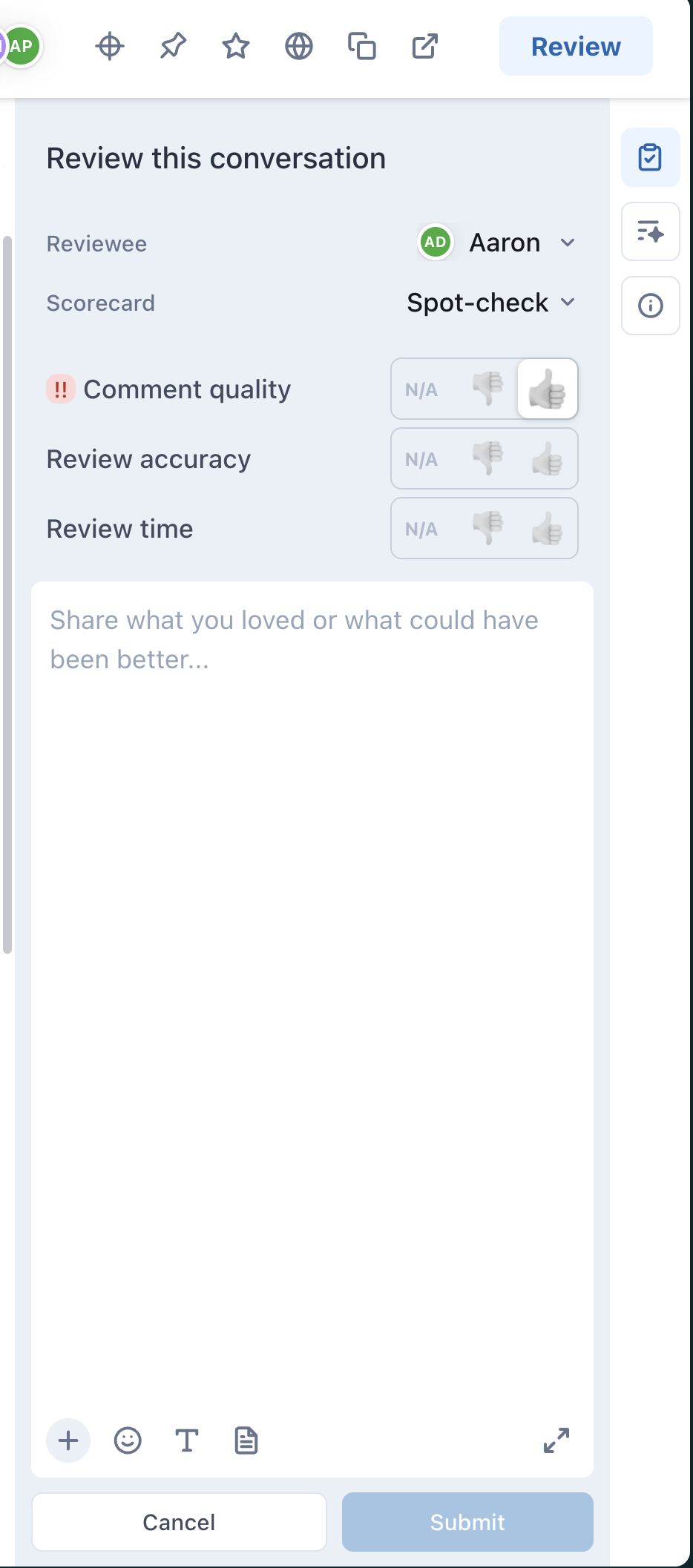ファストパス:Zendesk QA >「設定」>「スコアカード」
Zendesk QAでは、レビュー担当者が完了したレビューを評価することが、正確で一貫性のあるQAプロセスを実現するうえで重要です。抜き取りチェックを実施することで、レビュー担当者の作業に生じる不一致や偏りを確認できます。これは、レビュー担当者の「評価をさらに評価する」作業と考えることができます。
この記事では、レビュー担当者を評価するための独自スコアカードの作成方法とその使い方について説明します。これにより、すぐにキャリブレーションセッションを行わなくても、ダッシュボードで追跡可能な社内品質スコア(QOS)をレビュー担当者に提供できます。
この記事では、以下のトピックについて説明します。
関連記事
ビュー担当者の評価用スコアカードを作成する
レビュー担当者を評価するスコアカードを作成するには
- アカウントに別のワークスペースを作成します。たとえば、「Grade the grader」のような名前を付けます。ここでレビュー担当者のレビューを行います。
- レビュー担当者をレビューするための独自のスコアカードを作成します。たとえば、「Spot-check」といった名前を付けることができます。
- 「ワークスペース」で、以前に作成したレビュー担当者用のワークスペースを選択します。
- 「オートQAが有効になっているワークスペース」で、「ワークスペースなし」が選択されていることを確認します。
- 「グループセクションを追加」をクリックします。
- 「Spot-check」グループに、2択のカテゴリを3つ追加します。以下はその例です。
- Comment quality
- Review accuracy
- Review time
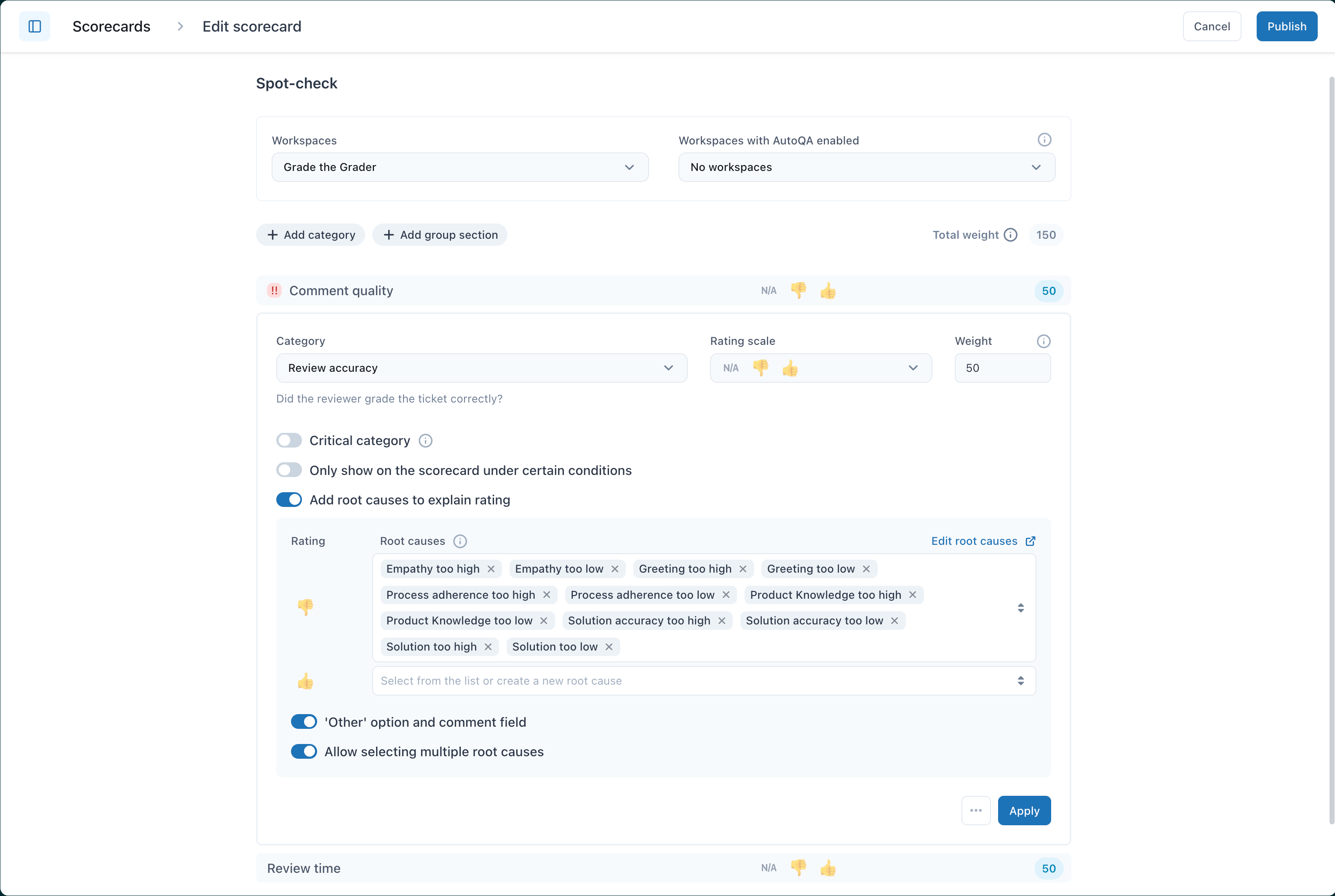
- 「根本的な原因を追加して評価を説明する」を選択し、レビュー担当者がレビューを実行するために使用するスコアカードのカテゴリごとにマイナス評価(
)の「根本的な原因」を追加します。
- [カテゴリ名]:スコアが高すぎる
- [カテゴリ名]:スコアが低すぎる
[カテゴリ名] は、レビュー担当者がレビューを行う際に使用するスコアカード内の各カテゴリの名前に置き換えてください。例:トーンのスコアが高すぎる、トーンのスコアが低すぎる
- スコアカード内の各カテゴリについて、必要に応じてその他の設定を行います。
- 「適用」をクリックします。
- 「公開」をクリックします。
レビュー担当者をレビューする
レビュー担当者のパフォーマンスを監視する
ダッシュボードを使用して、レビュー担当者のパフォーマンスを把握しましょう。
ダッシュボードを使用してレビュー担当者を監視するには
-
このスコアカード用にレビューダッシュボードをフィルタリングして、レビュー担当者のパフォーマンスを視覚化します。
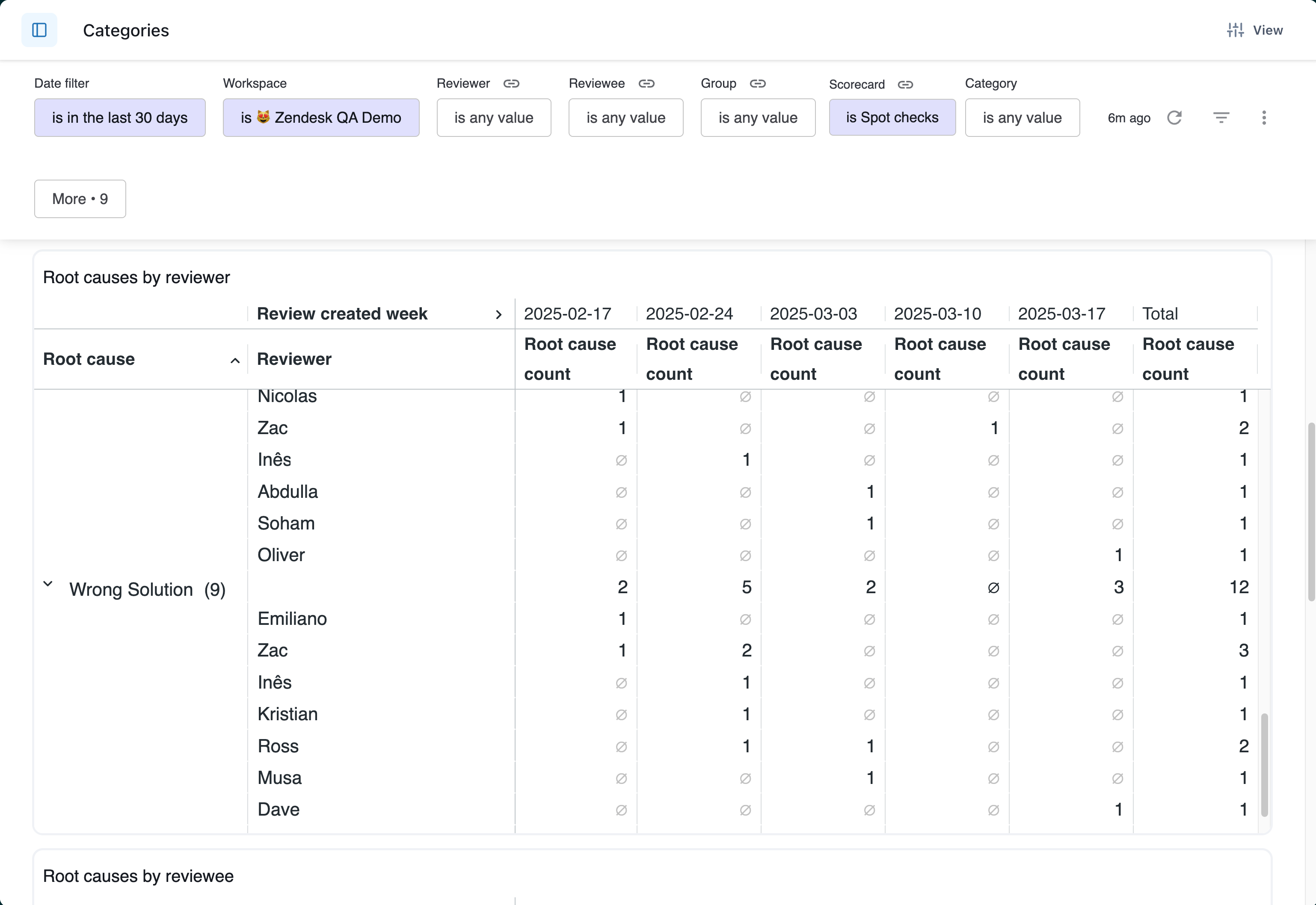
- カテゴリダッシュボードを使用して、レビュー担当者の評価にずれが見られる部分(たとえば、特定のカテゴリでスコアが高すぎたり低すぎたりする場合)を詳しく分析できます。